A Internet pode não estar disponível erro no Android [resolvido]
![A Internet pode não estar disponível erro no Android [resolvido]](https://ilinuxgeek.com/storage/img/images/internet-may-not-be-available-error-on-android-[solved].png)
- 3272
- 257
- Spencer Emard
Muitos usuários do Android relataram que, quando tentam se conectar à Internet, eles recebem o Internet pode não estar disponível Janela de erro. Isso pode ser bastante irritante, pois a conexão com a Internet é uma das coisas mais básicas que alguém faria com seus smartphones. Você pode estar recebendo esse erro porque suas configurações de DHCP podem estar incorretas. Seu dispositivo pode ser configurado com a data e hora erradas, e isso também pode ser um dos motivos. Outro motivo pode ser um aplicativo desonesto que você instalou recentemente. Se você está perdendo algumas atualizações importantes de software Android, isso também pode criar problemas de Internet em seu dispositivo.
Como você pode ver, os motivos são muitos que você pode estar recebendo o Internet pode não estar disponível Janela de erro no seu dispositivo Android. No entanto, estamos extremamente satisfeitos em quebrá -lo para que seu problema seja totalmente solucionável. Mal posso esperar para descobrir como? Bem, mergulhe direto no artigo então.
Observação: Tente reiniciar o seu Android dispositivo uma vez, antes de experimentar as soluções listadas aqui uma por uma.
Índice
- Solução 1: Use a data e hora fornecidas pela rede
- Solução 2: Alterar servidores DNS
- Solução 3: Redefinir configurações de rede
- Solução 4: Verifique as atualizações do software Android
- Solução 5: inicialização no modo de segurança
Solução 1: Use a data e hora fornecidas pela rede
Passo 1: Inicie o Configurações aplicativo.

Passo 2: Clique no Administração Geral opção do Configurações tela. Você também pode usar o Procurar ícone no topo para procurar Data e hora.
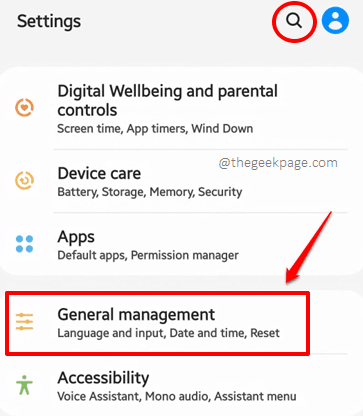
etapa 3: No Administração Geral tela, clique no Data e hora opção.
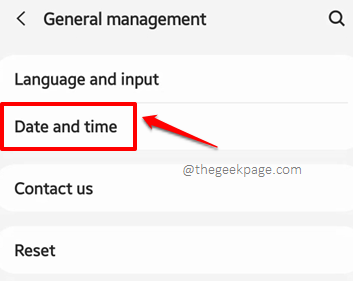
Passo 4: Gire o botão de alternância para SOBRE estado para o Data e hora automáticas opção como mostrado abaixo. É isso. Tentar reiniciando Seu dispositivo uma vez e verifique se você pode se conectar à Internet sem enfrentar nenhum problema.
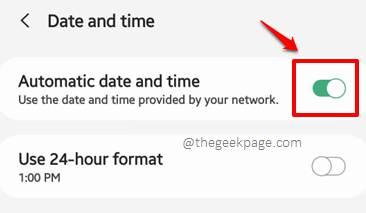
Solução 2: Alterar servidores DNS
Se você estiver conectado à Internet por meio de uma conexão Wi-Fi, você pode muito bem obter o Internet pode não estar disponível erro se suas configurações de wifi estiverem incorretas. Então, nesta solução, vamos tentar alterar um pouco suas configurações na Internet, para corrigir seu problema.
Passo 1: Puxe seu painel de notificações e Longa prensa no Wi-fi ícone.
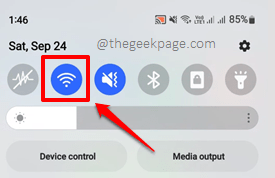
Passo 2: Clique no Configurações ícone associado ao Rede Wi-Fi que você está conectado a.
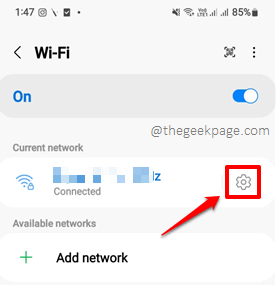
etapa 3: Na tela Wi-Fi, clique em Veja mais opção.
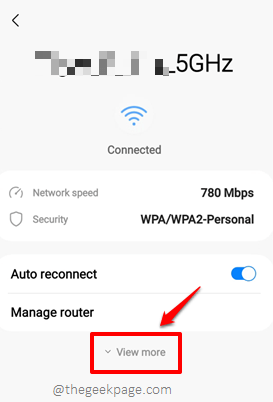
Passo 4: Agora, clique no Configurações de IP opção. Faça Estático.

Etapa 5: Sobre DNS 1 campo, digite o endereço IP como 8.8.8.8 e no DNS 2 campo, digite o endereço IP como 8.8.4.4 e acertar o Salvar botão na parte inferior quando você terminar.

Solução 3: Redefinir configurações de rede
Passo 1: Mais uma vez, inicie o Configurações aplicativo.

Passo 2: Clique no Administração Geral opção a seguir. Alternativamente, você pode procurar com as palavras -chave Redefinir Ajustes de Rede usando o Procurar ícone no canto superior direito da tela para pular Passo 4 imediatamente.
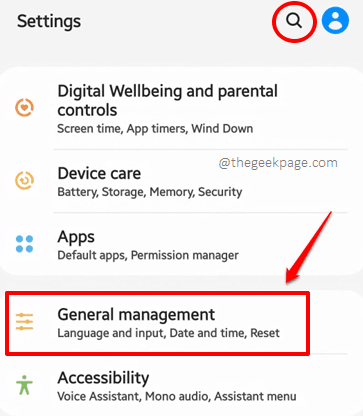
etapa 3: No Administração Geral tela, clique na opção Reiniciar.
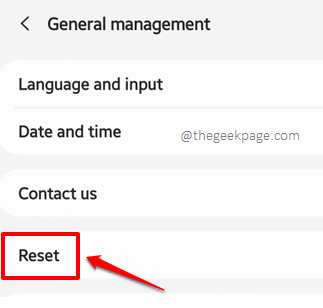
Passo 4: Agora no Reiniciar tela, clique no Redefinir Ajustes de Rede opção.

Etapa 5: Agora você será levado para a tela a seguir, onde será avisado de que todas as configurações de rede serão redefinidas com esta operação, incluindo Wi-Fi, Dados Móveis e Configurações Bluetooth. Você pode escolher o operador da sua rede móvel que será redefinida, usando o suspenso menu logo acima do Redefinir as configurações botão.
Depois de estar pronto, pressione o Redefinir as configurações botão.
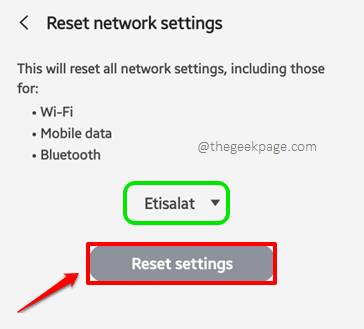
Etapa 6: Você pode ser solicitado a inserir as credenciais do seu dispositivo. Insira a senha ou o padrão e depois atinge o Reiniciar botão.
Depois que a operação estiver completa, reiniciar o dispositivo uma vez e verifique se seu problema foi resolvido ou não.
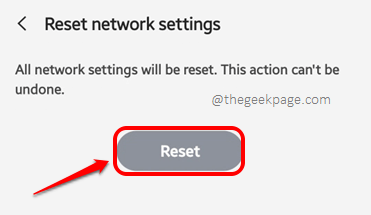
Solução 4: Verifique as atualizações do software Android
Passo 1: Inicie o Configurações aplicativo.
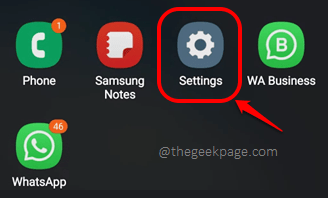
Passo 2: Clique no Atualização de software opção.
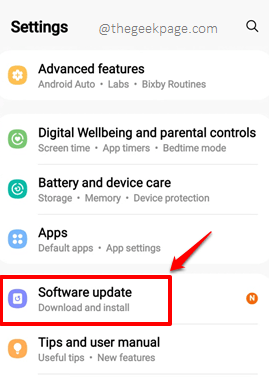
etapa 3: Como a seguir, clique no Baixar e instalar opção.
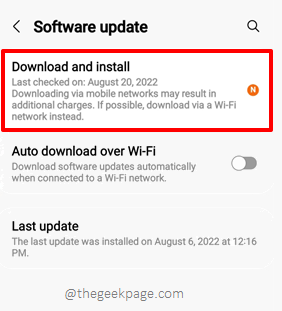
Passo 4: Se houver alguma atualização pendente a ser baixada e instalada, você terá o Download botão disponível. Clique nisso.
Depois que as atualizações forem baixadas, você será solicitado a instalá -las por reiniciando Seu dispositivo Android. Após o reinício, verifique se você pode se conectar à Internet sem enfrentar problemas.

Solução 5: inicialização no modo de segurança
A inicialização no modo de segurança garante que seu dispositivo funcione apenas com os aplicativos e serviços básicos. Portanto, se você inicializar no modo de segurança e verificar se pode se conectar à Internet, poderá identificar se o seu problema é causado por causa de um aplicativo que você instalou recentemente ou não.
Passo 1: Mantenha pressionado o Poder botão para ver o Opções de energia cardápio. Longa prensa no Desligar opção a seguir.

Passo 2: Escolha o Modo de segurança opção quando se torna visível. Depois que o telefone inicializar no modo de segurança, verifique se você pode se conectar à Internet ou não.
Se você pode se conectar à Internet, significa que o problema é causado por causa de um aplicativo que você instalou recentemente no seu dispositivo. Tente remover esse aplicativo e verifique se isso resolve seu problema.

Por favor, diga -nos na seção de comentários qual método fez o truque para você.
Fique atento a dicas técnicas mais úteis, truques, soluções, instruções e hacks.
- « Erros fora da memória e você precisa carregar o kernel primeiro no Windows, Linux
- Desculpe, houve um problema com o seu erro de login de solicitação no Instagram »

